
Windows предоставляет в наше распоряжение более 200 различных шрифтов с помощью которых мы можем максимально настроить наши документы, поскольку это не только буквенные шрифты, но и некоторые из них они предлагают нам символы, что избавляет нас от необходимости прибегать к изображениям для дополнения наших документов.
Все крупные компании используют разные шрифты, будь то Microsoft, Facebook, Twitter, Apple ... Шрифт, который они используют, является эксклюзивным, и мы никогда не найдем его в Windows. Однако благодаря сообществу, которое отвечает за их создание, мы можем скачать их и использовать в Word или любом другом приложении.
Первое, что следует помнить при установке шрифтов для использования в Word, это то, что мы не сможем установить их прямо в Word, но нам придется установить их в Windows, чтобы таким образом все приложения, доступные на нашем компьютере, могли получить к ним доступ.
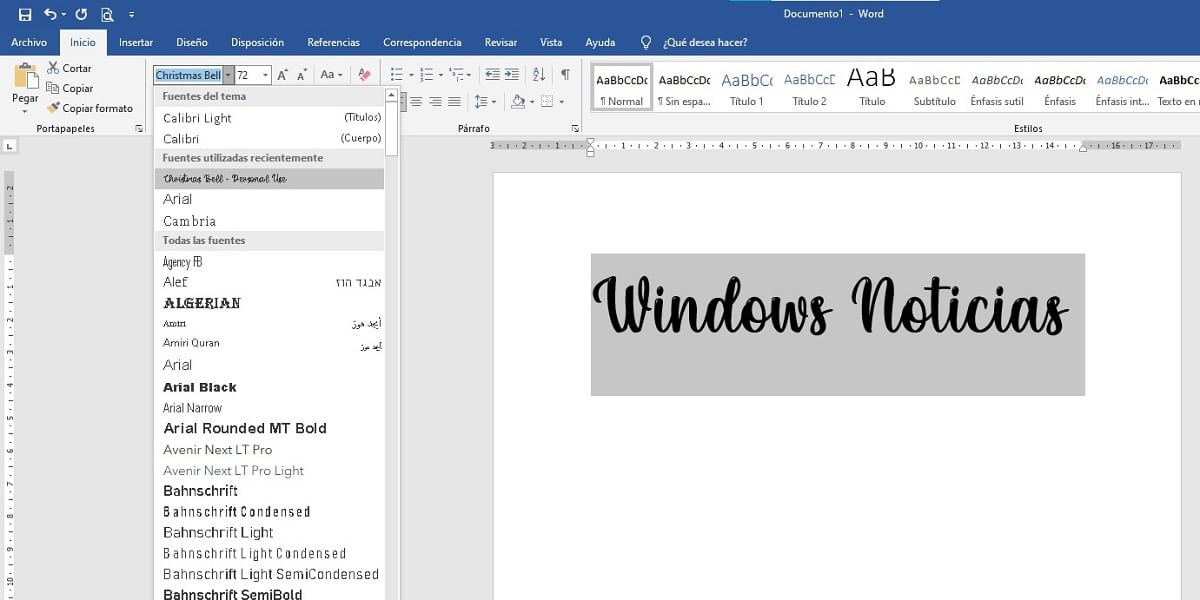
При установке в Windows, помимо Word, Excel и PowerPoint, другие приложения, такие как Photoshop, также будут иметь к ним доступ. Как установить шрифты в Windows? Если вы хотите узнать о процессе, я приглашаю вас продолжить чтение.
- Если мы уже скачали искомый шрифт (DaFont это интересный веб-сайт, с которого мы можем скачать большое количество источников), мы должны распаковать его и найти .odt файл, файл, содержащий шрифт, который мы хотим установить.
- Затем мы должны получить доступ к Каталог шрифтов, расположенный внутри папки Windows. Чтобы получить к нему доступ, нам просто нужно открыть проводник Windows, щелкнуть диск C и перейти в каталог Windows> Fonts.
- Наконец, нам просто нужно перетащите шрифт, который мы скачали, в каталог Fonts Windows.
С этого момента мы можем использовать новый шрифт в Word и любом другом установленном приложении в нашей команде. Этот трюк действителен для любой версии Windows от Windows XP до тех пор, пока загруженное нами письмо принимается компьютером.